Excel数据透视表的使用
来源:网络收集 点击: 时间:2024-04-29【导读】:
在制作统计报表的过程中,Excel自带的数据透视表是一个很好的工具。它的功能强大,可以分类汇总数据,自动计算字段的平均值、最大值、最小值,还可以实现数据的自动筛选。当数据源更新时,透视表的数据也相应发生变化。下面我们就来看看这个强大的工具是如何使用的。工具/原料moreExcel数据方法/步骤1/7分步阅读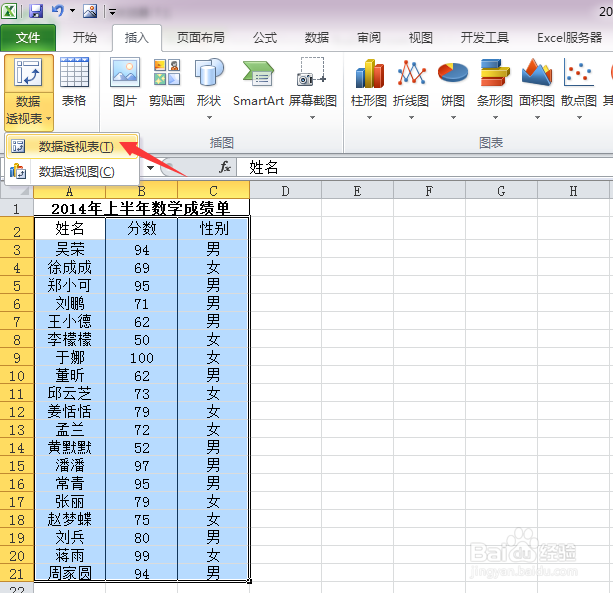 2/7
2/7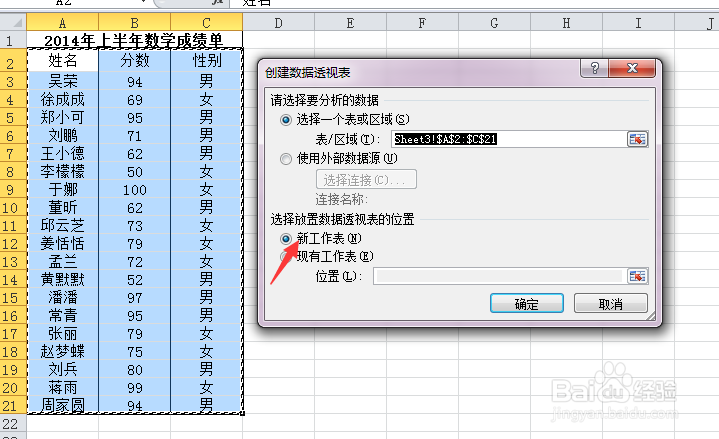
 3/7
3/7
 4/7
4/7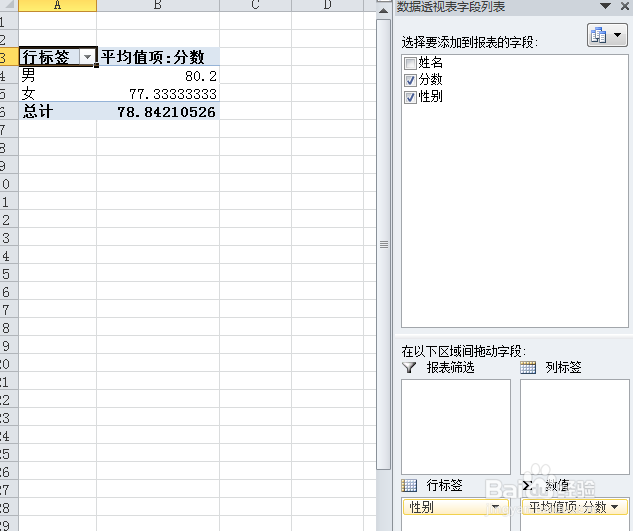 5/7
5/7
 6/7
6/7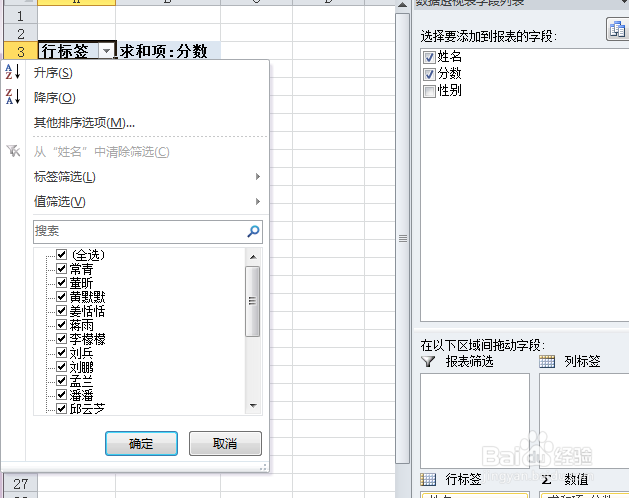


 7/7
7/7
打开Excel,选中数据区域。在“插入”菜单栏点击“数据透视表”。
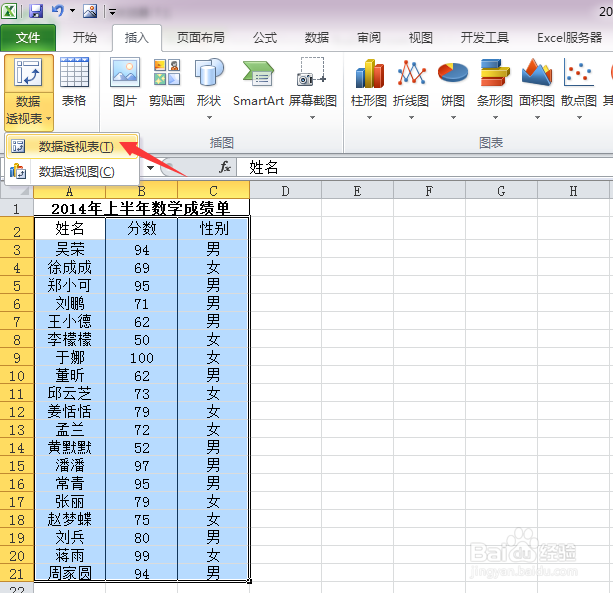 2/7
2/7选择放置数据透视表的位置,这里选择“新工作表”。点击确定后,在新的工作表中,就能看到数据透视表了。但是这个数据透视表还没有报表数据,需要我们从右边的数据透视表中选择字段后,才能显示出来。
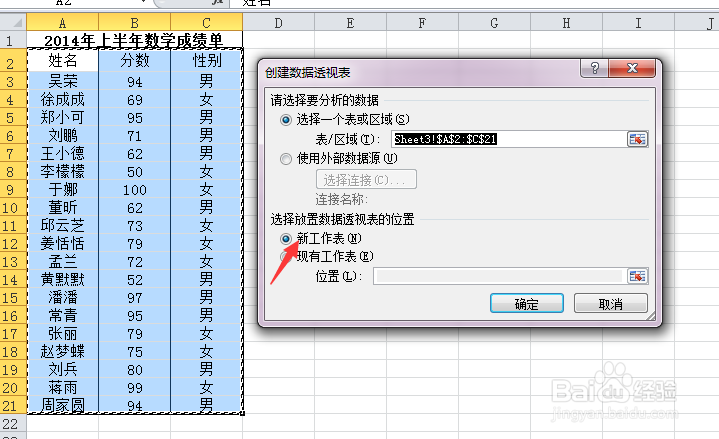
 3/7
3/7勾选字段“姓名”作为行标签,数值字段为我们需要统计的字段,这里选择“分数“。将值字段设置为”平均值,数据透视表便算出了平均分为78.84分。

 4/7
4/7进一步分析,勾选“性别”字段为行标签,则可以看到男生、女生的平均分分别为80分、77分,对此进行交互分析,可知男生平均分更高。
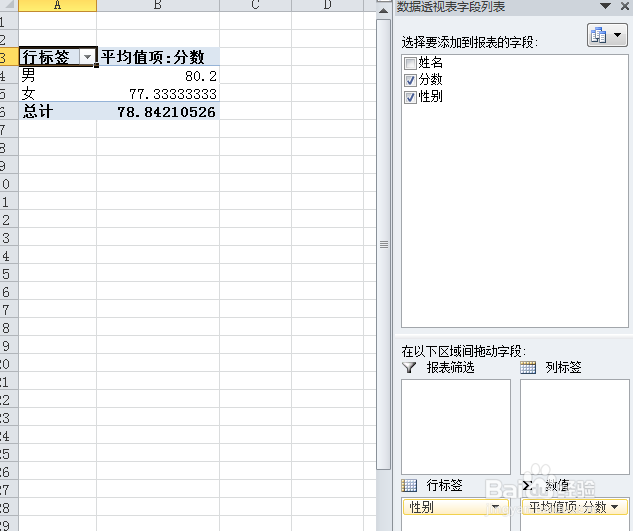 5/7
5/7值字段设为最大值,则可以看到女生获得了最高分100分。同样的,值字段设为最小值,看到女生获得最低分50分。

 6/7
6/7数据透视表还可以自动筛选。比如筛选出前三名。可以利用值字段显示方式进行排序。
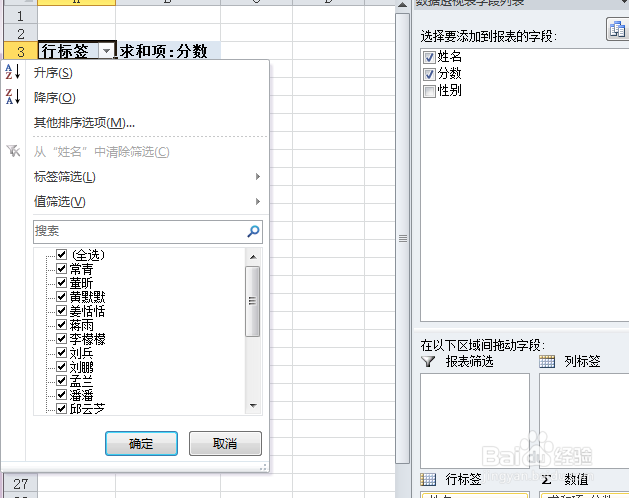


 7/7
7/7当数据量十分庞大的时候,数据透视表是一个非常实用的工具,我们可以利用它做更多有意义的分析。
注意事项选择数据区域时同时选择字段名和数据值
Excel数据分析数据透视表版权声明:
1、本文系转载,版权归原作者所有,旨在传递信息,不代表看本站的观点和立场。
2、本站仅提供信息发布平台,不承担相关法律责任。
3、若侵犯您的版权或隐私,请联系本站管理员删除。
4、文章链接:http://www.1haoku.cn/art_625694.html
上一篇:鄂汇办如何设置个人头像?
下一篇:表格中的斜线怎么去掉
 订阅
订阅